Når det kommer til Linux-distributioner, Arch Linuxbetragtes som en af de svære. Dette skyldes hovedsageligt, at det er svært at installere. De fleste installationsinstruktioner komplicerer processen. Selve distributionen er beregnet til at blive brugt af dem, der er behagelige med at bruge et Linux-system. Det er dybest set en distribution til strømbrugere, og det efterlader en god del af brugerne uden muligheder. Vi har forenklet de trin, du skal følge for at installere Arch Linux. Du skal kende det grundlæggende i et Linux-system og vide, hvad partitionering osv. Er for at kunne bruge det. Hvis du aldrig har kørt Linux i nogen form, er det stadig ikke noget, du skal prøve.
Hvad du har brug for
Inden du kommer i gang, har du brug for følgende ting;
- Et USB-drev med mindst 512 MB plads
- Etcher-appen: Download og installer den på dit system
- Arch Linux-distribution: Download
- Find op, hvordan du starter boot i BIOS på det system, du installerer Arch Linux på
Oprettelse af USB-disken
Indsæt USB-drevet, og kør Etcher-appen. Vælg Arch Linux ISO, du lige har downloadet. Etcher registrerer automatisk den USB, der er tilsluttet dit system (forudsat at du kun har en tilsluttet). Hvis du har flere USB'er tilsluttet dit system, og Etcher har valgt den forkerte, skal du klikke på 'Skift' under drevet og vælge det korrekte drev.

Klik på 'Flash'. Du bliver muligvis bedt om at indtaste din administratoradgangskode. Vær tålmodig! Det kan tage lidt tid, afhængigt af dit system, der skal udføres.
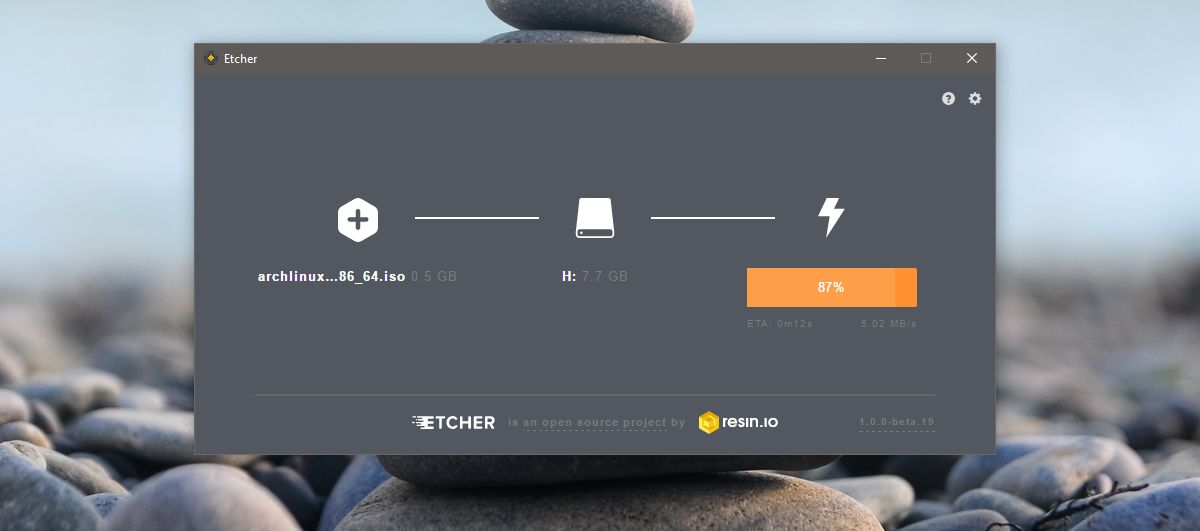
Skift startordre
Du skal starte i Arch Linux fra drevetdu lige har oprettet. Inden du kan gøre det, skal du sørge for, at dit system starter fra en USB. Systemer starter som standard fra harddisken eller et optisk drev. For at ændre boot-rækkefølgen skal du tænde for dit system og gå til BIOS-indstillingerne.
Der skal være en fane kaldet 'Systemkonfiguration'. Denne fane har en boot-rækkefølge eller en boot-sekvensindstilling. Ændr rækkefølgen af boot-enheden, så den første enhed, der er anført, er USB-drev.
Opstart
Før du starter i Arch Linux, er det en god ideat først oprette forbindelse til din netværksrouter via et Ethernet-kabel. Du kan holde fast ved at oprette forbindelse til det via WiFi, men det tilføjer et ekstra trin efter startprocessen.
Tilslut USB-drevet, og tænd dit system. Vent mens Arch Linux starter. Du vil se en række kommandoer wizz ved på din skærm. Undlad at afbryde det.

Når det er startet, vil du se root @ archiso ~ #øverst på kommandolinjegrænsefladen. Du er nu klar til at oprette partitioner og oprette forbindelse til din WiFi, hvis du vil. Det registrerer automatisk dit Ethernet-kabel og opretter forbindelse til internettet. Hvis du foretrækker WiFi, skal du læse det næste afsnit for at lære, hvordan du opretter forbindelse til det.
Tilslut WiFi
Indtast følgende kommando;
wifi-menu -o
Vælg det WiFi-netværk, du vil oprette forbindelse tilfra listen over tilgængelige netværk. Rediger navnet, så det er det samme som netværkets navn. Indtast din adgangskode, og Arch Linux opretter forbindelse til netværket.
Partitionering
Partitionering kan virke afskrækkende, skønt den virkelig ikke er så stor af en aftale, som den kan synes. Alt, hvad der kræves, er en lille know-how.
Start følgende kommando i for at startekonsollen. Dette viser alle kendte harddiske og partitioner på systemet. Bestem, hvilken harddisk du ønsker at installere, og noter, hvilken blok enhed det er.
lsblk
For eksempel: Den første harddisk, der registreres på systemet, er normalt / Dev / sda. Harddisk to ville være / dev / sdb, og så videre.
Du har brug for det delte værktøj for at oprette partitioner. Kør følgende kommando for at begynde at bruge værktøjet.
parted /dev/sda
Følgende vil du se øverst på kommandolinjen, hvilket indikerer, at du har skiftet til det delte værktøj.
GNU deles 3.2
Brug / dev / sda
MBR / BIOS
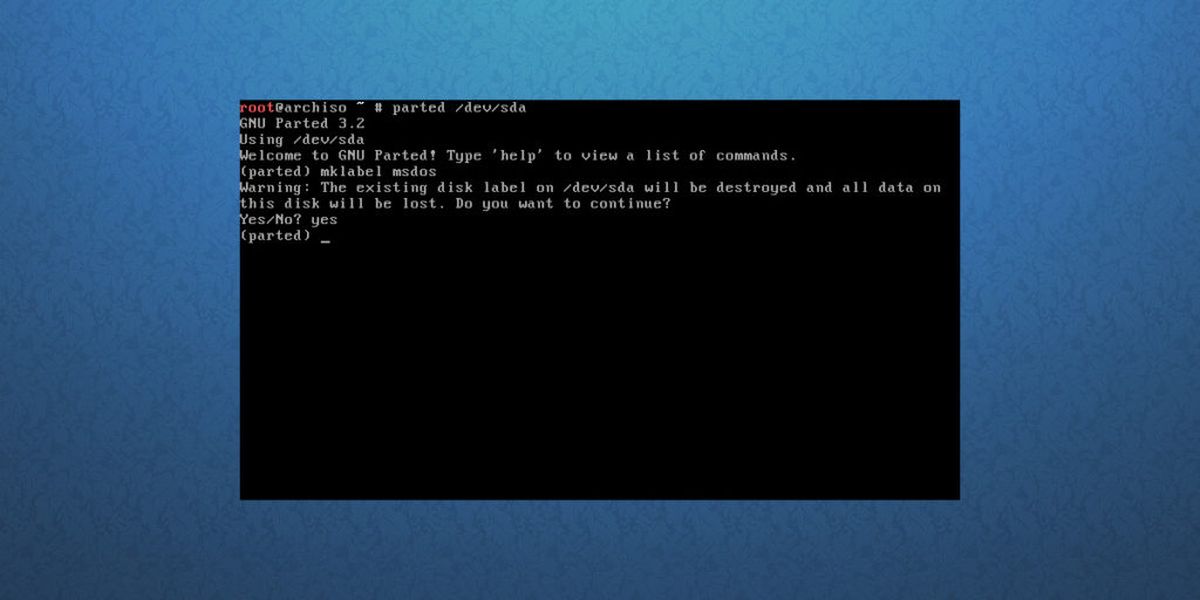
BIOS-versionen af Arch Linux behøver ingen særlige partitioner til opstart. Når du installerer denne version af Arch Linux, er alt det, der kræves, rodpartitionen og en swap-partition.
I parted skal du starte med at oprette partitionstabellen.
mklabel msdos
Mklabel sletter alle partitioner på drevet, der er åbnet med parteret (i dette tutorialeksempel er det / dev / sda), og giver det MBR / BIOS-partitionstabellen.
Dernæst skal rodpartitionen oprettes. For at gøre dette, skal du forstå, hvordan mkpart fungerer.
For eksempel: det drev, som Arch Linux installeres på, er 8 gigabyte i alt. Til MBR / BIOS-opsætningen er to partitioner nødvendige. Rod og bytte. En swap-partition skal være mindst 2 GB i størrelse. Dette betyder, at rodpartitionen skal være 6 GB.
mkpart primary ext4 1MiB 6GiB
Sæt derefter rodpartitionen i starttilstand med:
set 1 boot on
Til sidst oprette swap-partitionen.
mkpart primary linux-swap 6GiB 100%
Til sidst adskilles afkørsel.
quit
GPT / EFI
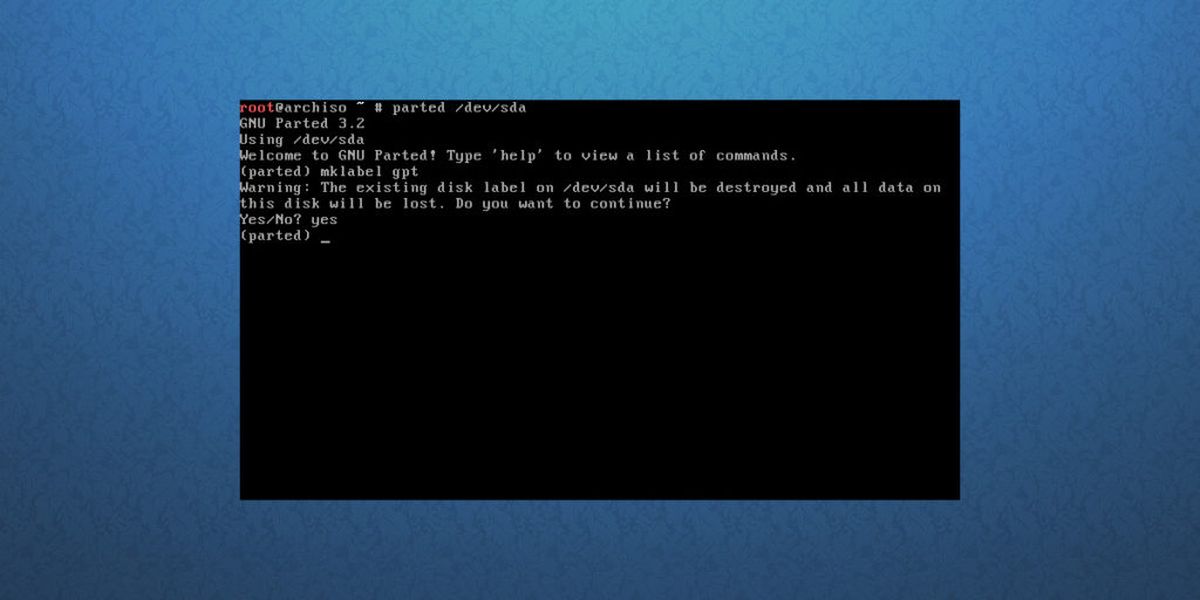
Processen til partitionering i GPT / EFI ligner meget MBR / BIOS-tilstand. Start først med at åbne delt.
parted /dev/sda
Opret derefter en partitionstabel.
mklabel gpt
Lav derefter EFI boot-partitionen. Dette skal være adskilt fra resten af systemet.
mkpart ESP fat32 1MiB 513MiB
Den anden partition (eller / dev / sda2) er rodpartitionen. Det er her, alt kerne Arch Linux-system vil bo. Lav det med denne kommando.
mkpart primary ext4 513MiB 6GiB
Til sidst skal du lave swap-partitionen. Byt, men ikke talt om meget er nyttigt, især når programmer oversvømmer fysisk ram.
mkpart primary linux-swap 6GiB 100%
Færdig? Afslut deles med denne kommando.
quit
Montering af filsystemer
Efter alt dette arbejde er delt, har Arch Linux-installationsprogrammet en partitionstabel at arbejde med. Herfra skal partitioner formateres og monteres på de korrekte områder for at forberede installationen.
MBR / BIOS
Formater din rodpartition med mkfs-værktøjet til Ext4-filsystemet.
mkfs.ext4 -F /dev/sda1
Monter det derefter,
mount /dev/sda1 /mnt
Og tænd for swap.
mkswap /dev/sda2 swapon /dev/sda2
GPT / EFI
Formater din boot-partition som Fat32. Monter derefter både hjemme- og rodkatalogerne til de korrekte placeringer (i dette tilfælde / mnt og / mnt / home). Derudover oprettes og tænd for swap.
mkfs.fat -F32 /dev/sda1 mkfs.ext4 -F /dev/sda2 mount /dev/sda2 /mnt mkdir /mnt/boot mount /dev/sda1 /mnt/boot mkswap /dev/sda3 swapon /dev/sda3
Installation af kernesystemet
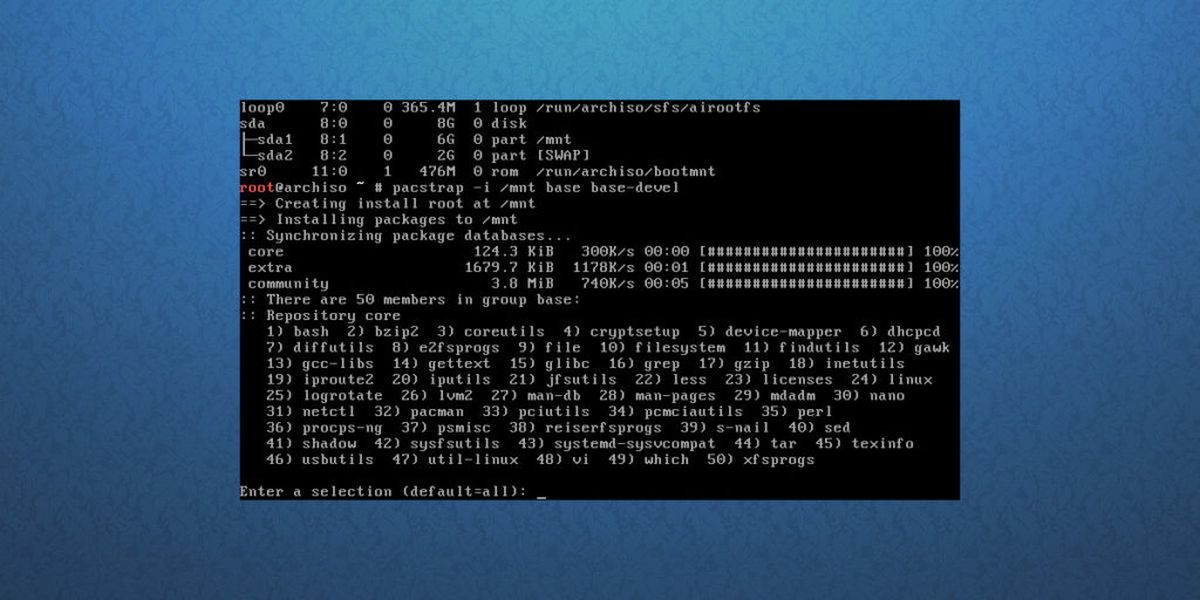
Alt er konfigureret. Start installationsprocessen med pacstrap-kommandoen. Husk, at denne proces kan tage nogen tid.
pacstrap -i /mnt base base-devel
Når pacstrap er færdig, generer du en Fstab. Dette er en fil-systemfane. Denne fil husker alle uuider og monteringspunkter for filsystemet.
genfstab -U /mnt > /mnt/etc/fstab
For at starte konfigurationen af den nye installation skal du indtaste Arch Chroot.
arch-chroot /mnt
Konfiguration af systemet
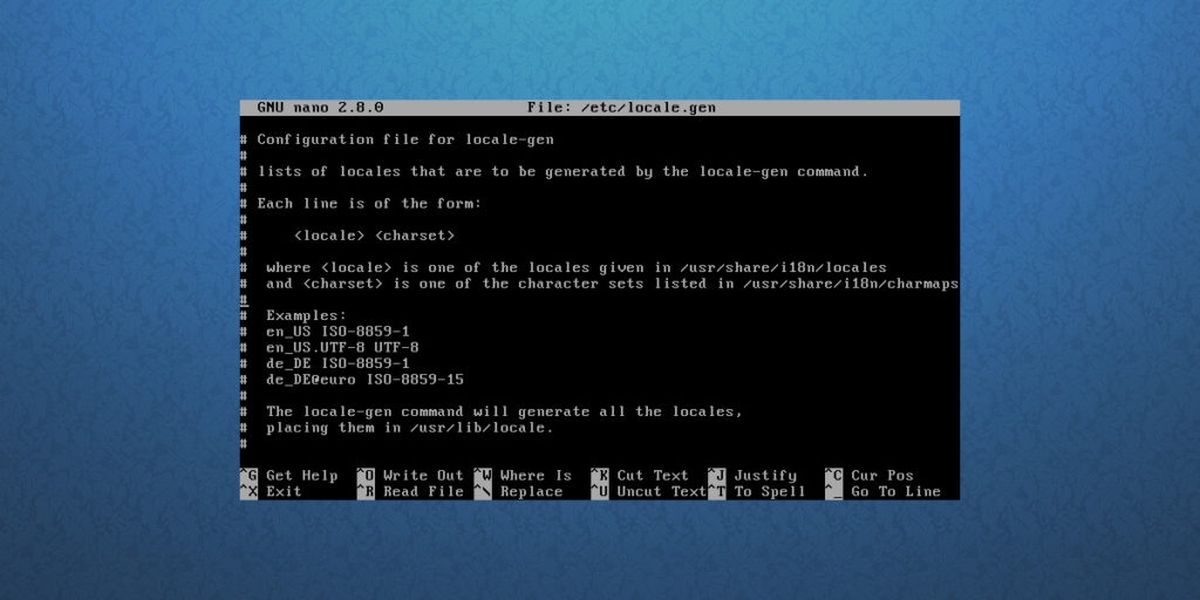
Start med at indstille lokaliteten. For dem, der ikke ved, bestemmer en lokalitet dit sprog. Brug nano-teksteditoren til at finde din lokalitet, og fjern # fra den. Brug derefter CTRL + O for at gemme det.
nano /etc/locale.gen
Generer localen på det nye system, og indstil det som standard.
locale-gen echo LANG=en_US.utf-8 > /etc/locale.conf export LANG=en_US.utf-8
MBR / BIOS
Det næste trin i konfigurationen er at installere Grub bootloader.
pacman -S grub
grub-install --recheck --target=i386-pc /dev/sda
grub-mkconfig -o /boot/grub/grub.cfg
GPT / EFI
pacman -S grub efibootmgr grub-install --target=x86_64-efi --efi-directory=/boot --bootloader-id=grub
grub-mkconfig -o /boot/grub/grub.cfg
Brug Nano-teksteditoren til at redigere pacman.conf fil. Rul ned, og fjern alle # symboler foran [multilib] (og linjerne under det), og tryk derefter på CTRL + O for at gemme redigeringen. Dette sikrer, at du vil være i stand til at installere 32 bit software på 64 bit systemer.
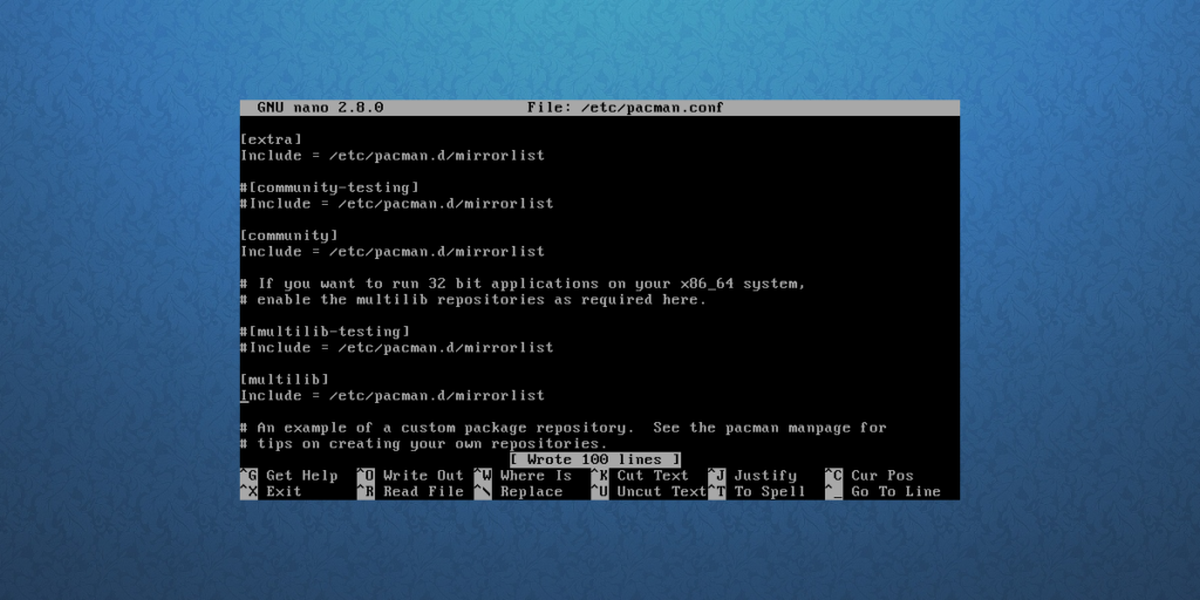
nano /etc/pacman.conf
Efter redigeringen skal du synkronisere Pacman med:
pacman -Syy
Installer sudo til systemet.
pacman -S sudo
Igen skal en fil ændres. ved hjælp af Nano-teksteditor, rediger sudoer-filen. Finde %wheel ALL=(ALL) ALL, Fjern # tegn, og tryk på CTRL + O for at gemme redigeringen.
EDITOR=nano visudo
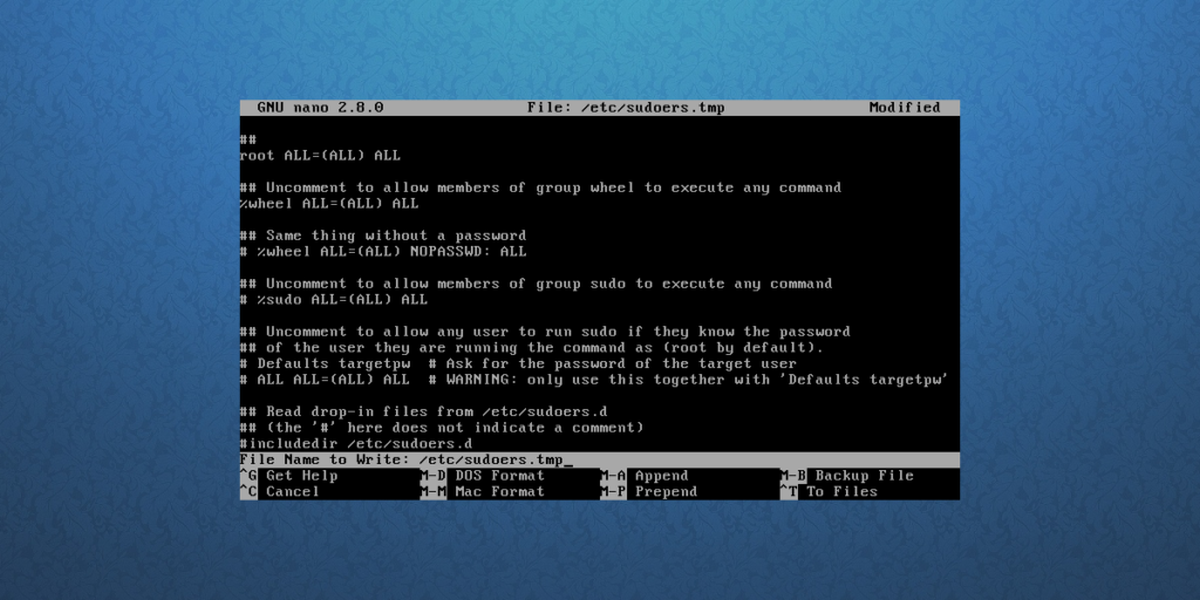
Opret en ny bruger til det nyligt installerede Arch Linux-system.
useradd -m -g users -G wheel,storage,power -s /bin/bash owner
Indstil derefter det nye brugernavn-adgangskode.
passwd owner
Indstil til sidst den nye root-adgangskode.
passwd
Valg af et skrivebordsmiljø
Vi er på det sidste trin i processen. Alt, hvad der kræves for at Arch Linux skal fungere korrekt, er på plads - undtagen et skrivebordsmiljø. Et skrivebordsmiljø eller ”GUI interface” er meget vigtigt. Uden det er Arch Linux meget mindre brugervenligt. Lad os installere en!
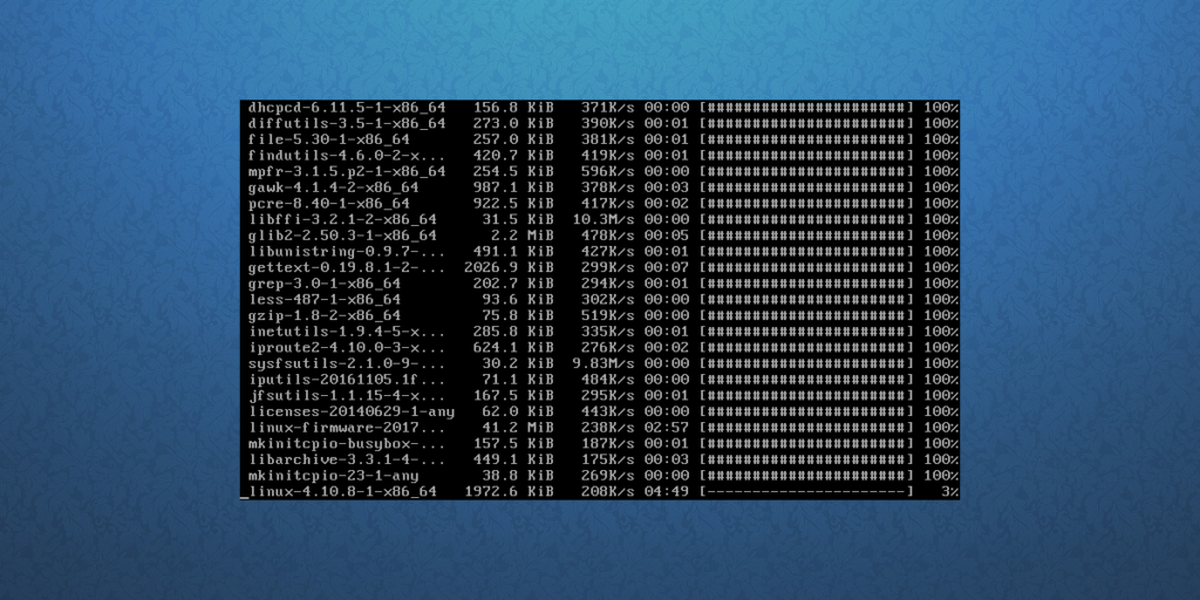
Start med at installere Xorg-systemet. Dette er vigtigt og er grundlaget for ethvert skrivebord:
pacman -S xorg-server xorg-server-utils xorg-xinit mesa xf86-input-synaptics
Vælg derefter et af følgende i detteliste. Hvert punkt, der er anført her, er et skrivebordsmiljø, der kan bruges på Arch Linux-systemet. Vælg den, du vil installere, ved at indtaste de listede kommandoer.
Gnome Shell:
pacman -S gnome gnome-extra gdm networkmanager network-manager-applet
systemctl enable gdm systemctl enable NetworkManager
KDE Plasma:
pacman -S plasma dolphin kwrite dolphin-plugins sddm networkmanager network-manager-applet
systemctl enable sddm systemctl enable NetworkManager
LXDE:
pacman -S lxde lxdm networkmanager network-manager-applet
systemctl enable lxdm systemctl enable NetworkManager
LXQT:
pacman -S lxqt sddm networkmanager network-manager-applet
systemctl enable sddm
systemctl enable NetworkManager
Kanel:
pacman -S cinnamon gdm networkmanager network-manager-applet
systemctl enable gdm
systemctl enable NetworkManager
budgie:
pacman -S budgie-desktop gnome-extra gnome gdm networkmanager network-manager-applet
systemctl enable gdm
systemctl enable NetworkManager
XFCE4:
pacman -S xfce4 xfce4-goodies lxdm networkmanager network-manager-applet
systemctl enable lxdm
systemctl enable NetworkManager
Makker:
pacman -S mate mate-extra lxdm networkmanager network-manager-applet
systemctl enable lxdm
systemctl enable NetworkManager
Grafikdrivere
Intel:
pacman -S xf86-video-intel intel-dri lib32-intel-dri libva-intel-driver libva
Nvidia (Ny GPUS):
pacman -S nvidia nvidia-libgl lib32-nvidia-libgl nvidia-settings
Bemærk: ved at installere denne driver, kan du blive bedt om at fjerne Mesa, da de er i konflikt med Nvidia-driverne. Gør det.
Nvidia (gammel):
pacman -S xf86-video-nouveau
amd:
pacman -S xf86-video-ati mesa-libgl lib32-mesa-libgl mesa-vdpau lib32-mesa-vdpau
Efter alle disse trin er det sikkert at genstarte pc'en, fjerne Arch live-disken og tænde for det nyligt oprettede Arch Linux-system

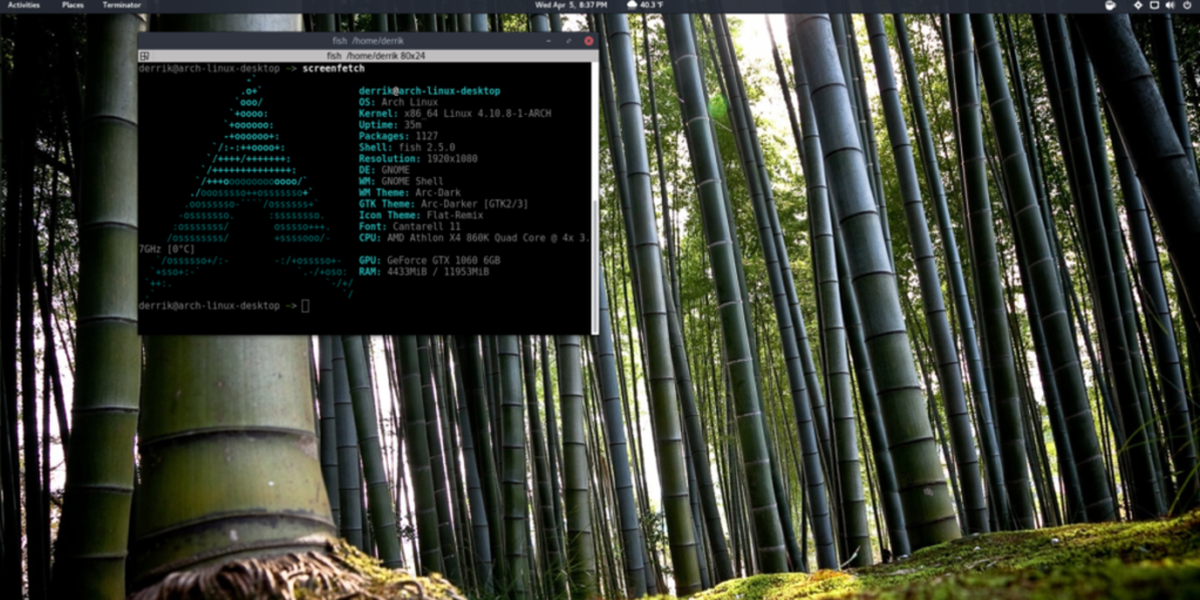






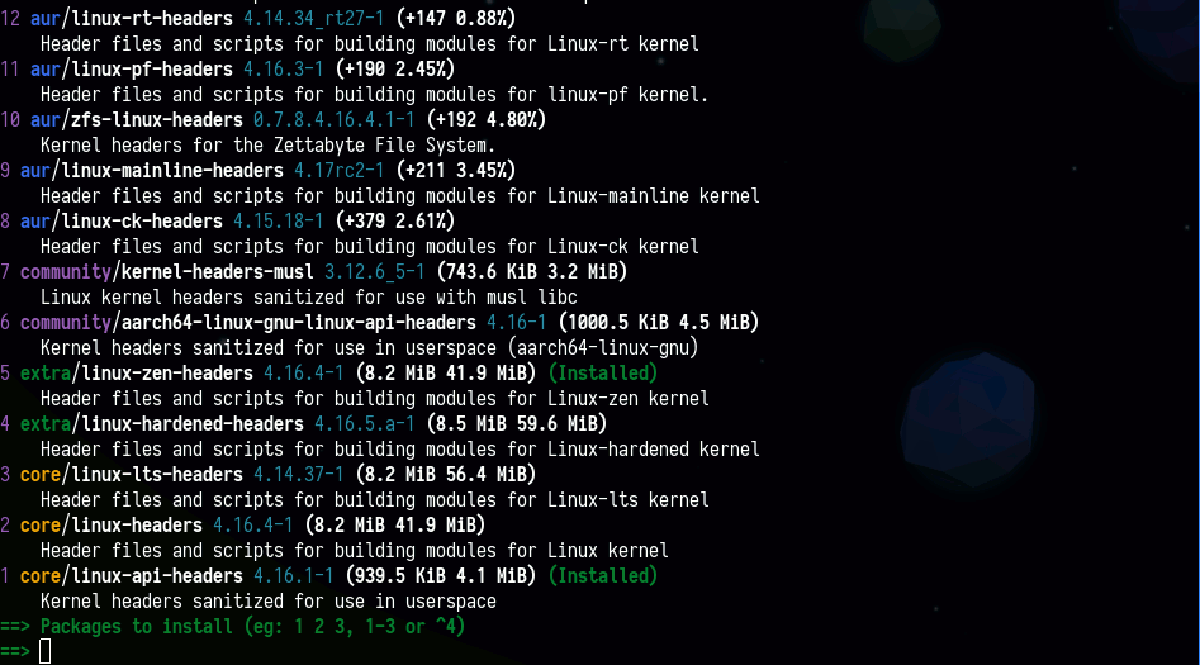





Kommentarer